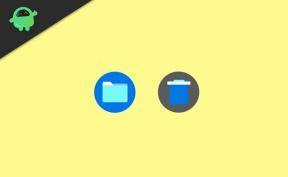Как бързо да отстраните проблеми с камерата на Doogee
Ръководство за отстраняване на неизправности / / August 05, 2021
Купих си устройство Doogee и с проблем с камерата? След това, тук в това ръководство, ще се опитаме да поправим Проблеми с камерата на Doogee.
Doogee a е професионален андроид интелигентен мобилен телефон от испански мобилен производствен обект, известен в популярност със своите здрави технически конфигурации и завладяващ дизайн с висококачествени камери.
Съдържание
- 1 Изправени пред проблеми с камерата?
-
2 Камера показва черен екран на вашето устройство Doogee
- 2.1 Метод 1.
- 2.2 Метод 2.
- 2.3 Метод 3.
- 2.4 Метод 4.
- 2.5 Метод 5.
-
3 Проблеми с Flash при камерата
- 3.1 Метод 1.
- 3.2 Метод 2.
- 3.3 Метод 3.
- 3.4 Метод 4.
-
4 Ако камерата е размазана?
- 4.1 Метод 1.
- 4.2 Метод 2.
- 4.3 Метод 3.
Изправени пред проблеми с камерата?
В този цифров свят не можем да си представим живот, без да използваме камери или да щракнем върху селфита със смартфона си. Смартфоните правят много промени в начина ни на живот по много начини. Правенето на снимки навсякъде и по всяко време с телефонна камера е едно от тях. Така че ни безпокои много, когато камерата не работи на нашите Android телефони. Причините могат да варират, може да е >>
Камера показва черен екран на вашето устройство Doogee
Камерата показва черен екран Когато отворите приложението на камерата и се опитате да направите снимка или видео. Това се е случило с потребители на повечето мобилни телефони. причините може да са проблем със софтуера, както и с хардуера. Има голям шанс да го поправите сами, ако това се дължи на софтуерен проблем. Ако е заради хардуера, тогава шансът е много по-малък без професионална помощ. Както и да е, по-долу са няколко метода за поправяне >>
Метод 1.
Изключете телефона си за 10 секунди. След това го рестартирайте и вижте дали камерата все още показва черен екран.
Метод 2.
Ако батерията е подвижна, отворете задния капак на телефона и извадете батерията и я свържете отново. Премахването на батерията е друг вид рестартиране, което също помага за отстраняване на софтуерни проблеми.
Метод 3.
Ако няма промени след рестартирането на телефона, деинсталирайте приложения на трети страни, което може да е причината за телефона неправилно поведение на камерата или се опитайте да деинсталирате другите приложения, които наскоро сте инсталирали, преди проблема с черния екран идва. След като изчистите приложенията, рестартирайте телефона отново.
Метод 4.
Отидете на „Приложения“, след това „Всички“ и намерете камерата, след което докоснете „Изчистване на кеша“. Конкретните методи за изчистване на кеша на камерата може да са различни на вашето устройство.
Метод 5.
Фабрично нулиране. Ако проблемът с камерата продължава, трябва да извършите хардуерното нулиране, което ще нулира фабрично телефона и ще изтрие всичките ви запазени данни. така че не забравяйте да направите резервно копие, преди да изпълните тази функция.
Ако никой от горните методи не е в състояние да реши проблема с вашата камера, за съжаление можете да се уверите, че камерата на телефона ви вероятно е дефектна. В някои случаи камерата е разхлабена и не е на място поради изпускане или нещо подобно. А някои потребители намериха за полезно да натиснат здраво обектива на камерата няколко пъти. Но внимавайте да не смачкате обектива и да изключите телефона, преди да го направите.
Проблеми с Flash при камерата
Светкавицата на камерата е неизбежно нещо, когато щраквате върху снимки при слаба светлина или през нощта. Но понякога няма да работи правилно и се случва произволно. Светкавицата може да спре да работи поради проблеми със софтуера или повреда на хардуера. Или понякога и поради ниската батерия. Тъй като не сме сигурни за точната причина, опитайте следните методи:
Метод 1.
Включете фенерчето на вашето устройство и вижте дали фенерчето работи или не. Ако не работи, можем да разберем, че устройството претърпява хардуерни повреди след изпускане или разбиване.
Метод 2.
Уверете се, че използвате приложението за камера по подразбиране и изключете, ако е включен филтър.
Метод 3.
Уверете се, че на вашето doogee устройство остава достатъчно батерия, след това проверете дали сте включили режим на ниска мощност на телефона. Ако отговорът е да, изключете го.
Метод 4.
Изключете телефона си. Ако има сменяема батерия, извадете батерията и рестартирайте телефона. Уверете се, че светкавицата на камерата се нормализира след рестартирането.
Много потребители намират проблема решен чрез горните методи, ако обърнат внимание, тогава, за съжаление, това е хардуерен проблем.
Ако камерата е размазана?
Друг проблем, с който може да се сблъскате, е, че предната камера става много размазана. Няма да се фокусира или устройството се е опитало да фокусира, но не помага. Ако се сблъскате с този проблем, можете да го поправите със следните методи
Метод 1.
Опитайте се да почистите обектива на камерата, ако обективът е мазен, прашен или размазан. Почистете с кърпа от микрофибър. почистете внимателно обектива на задната и предната камера. След това свалете капака и почистете обектива Ако задният капак на телефона ви е подвижен.
Метод 2.
Изчистете кеша на камерата, както е споменато по-горе в метода на черен екран.
Метод 3.
Ако нищо от горното не работи, архивирайте данните на телефона и направете фабрично нулиране. Надяваме се, че ще започне да работи правилно.
Надявам се, че всички тези решения ще помогнат за решаването на проблема с камерата на Doogee. Ако имате някакви въпроси, не се колебайте да попитате чрез коментар или да се свържете с нас.